엑셀 내용에 따라 표의 열 너비를 조정하는 방법
- 爱喝马黛茶的安东尼원래의
- 2019-07-26 16:32:1912916검색

예: wps 테이블이 아래 그림에서 테이블의 열 너비를 자동으로 조정하도록 합니다.

먼저 마우스 왼쪽 버튼을 누른 상태에서 목록 위에 마우스를 끌어서 조정하려는 열을 선택하세요.

그런 다음 선택 범위에서 두 열 목록의 교차점을 마우스 왼쪽 버튼으로 두 번 클릭합니다.
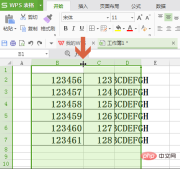
관련 추천: "Excel 기본 튜토리얼"
마우스를 더블클릭한 후, 선택 범위의 열 너비가 내용에 따라 자동으로 조정됩니다.

또한 셀 범위를 선택하여 열 너비를 먼저 조정할 수도 있습니다.

그런 다음 홈 탭에 표시된 [행 및 열] 드롭다운 버튼을 클릭하세요.

드롭다운 메뉴에서 [가장 적합한 열 너비] 옵션을 클릭하면 열 너비가 자동으로 조정됩니다.

위 내용은 엑셀 내용에 따라 표의 열 너비를 조정하는 방법의 상세 내용입니다. 자세한 내용은 PHP 중국어 웹사이트의 기타 관련 기사를 참조하세요!
성명:
본 글의 내용은 네티즌들의 자발적인 기여로 작성되었으며, 저작권은 원저작자에게 있습니다. 본 사이트는 이에 상응하는 법적 책임을 지지 않습니다. 표절이나 침해가 의심되는 콘텐츠를 발견한 경우 admin@php.cn으로 문의하세요.

